Споделянето на екрана отдавна е функция на Skypeнастолни приложения и това е една от по-популярните функции на приложението. Skype се използва широко в работната среда и тази функция е удобна в тази настройка. От скорошна актуализация най-накрая можете да споделите екрана на телефона си през Skype. Приложенията на Skype както за iOS, така и за Android вече поддържат споделяне на екрана.
Skype екран споделят на iOS и Android
Уверете се, че приложението Skype на вашия телефон е актуално. Проверете съответните магазини за приложения на вашето устройство за налични актуализации и инсталирайте всяка актуализация, която е налична.
Функцията е достъпна, независимо дали сте ввидео разговор или аудио обаждане, но по време на тестове беше малко бъг. За най-добри резултати препоръчваме да започнете разговор само с аудио и след това да използвате споделяне на екрана.
Започнете аудио повикване и докоснете бутона за повече опции в долния десен ъгъл. В менюто, което се отваря, изберете опцията Споделяне на екрана.

На екрана ще видите изскачащ прозорец, койтоще изброява различните приложения на вашия телефон, които могат да излъчват вашия екран. Skype трябва да бъде посочен там. Изберете го и докоснете опцията „Стартиране на излъчване“ и се върнете към разговора. Изчакайте банера „Споделяне на екрана“ да се появи в горната част, преди да преминете към други приложения.
След като екранът ви се споделя, можете да го направитепридвижвайте телефона си и всичко, което е на екрана ви, ще бъде споделено по време на разговора. Важно е да се отбележи, че банерът „Споделяне на екрана“ трябва да се появи, преди да приемете, че екранът ви се споделя. Може да бъде записано, но този банер е това, което показва, че споделянето е активно.
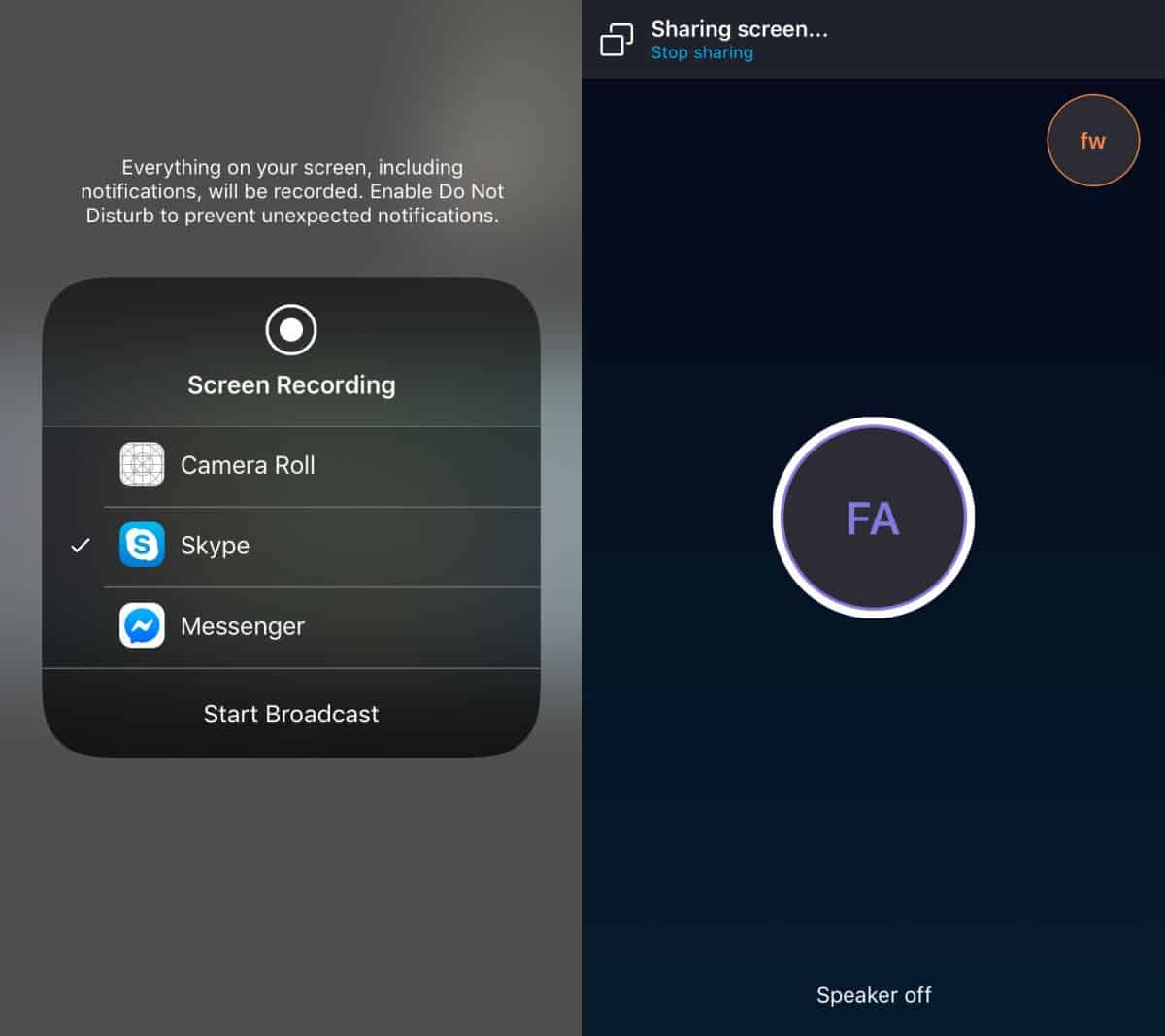
Получателят на обаждането ви ще може сам да вижда екрана ви независимо дали е на работния си плот или на мобилно устройство.
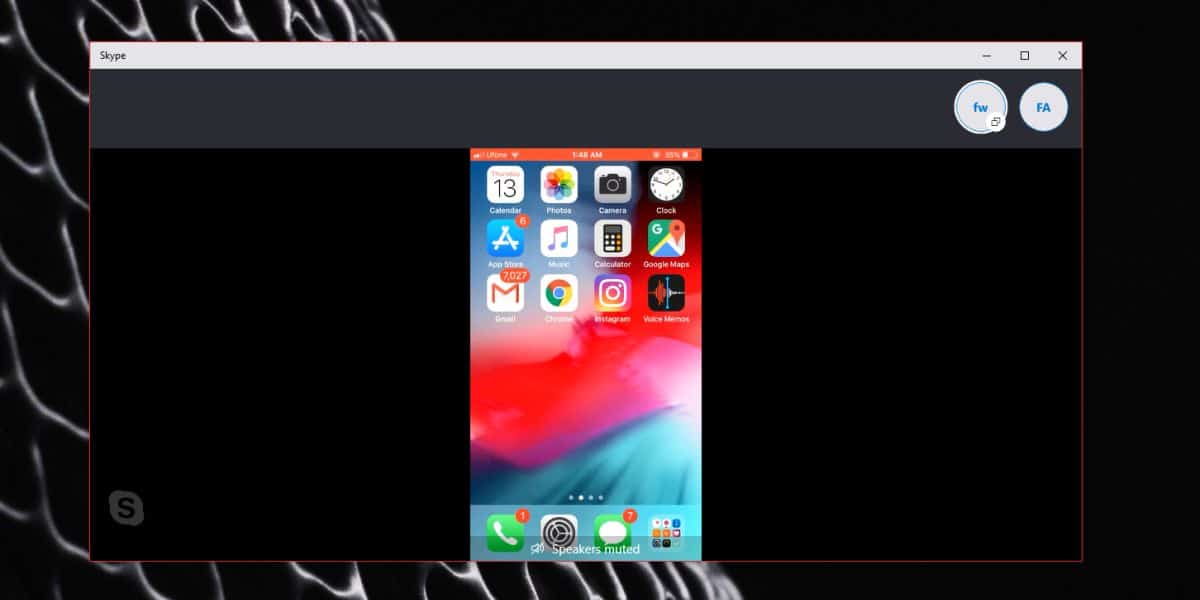
Прекъсването на повикване ще спре екрана да бъдесподелено, но на iOS, вашият екран ще продължи да записва, докато не го спрете. За целта докоснете червената лента в горната част и изберете опцията за спиране или спиране на излъчване.
Качество на споделяне на екрана
За да опитаме тази функция, трябваше да направим aобщо пет обаждания. Първите две бяха видео разговори и споделянето на екрана не успя да започне. Останалите три бяха всички аудио разговори и споделянето на екрана най-накрая работи в последното. Въпросът е, че може да са необходими няколко опита, за да може функцията да работи. Докато опцията за споделяне на екрана е налице в приложението, вие ще можете да я използвате.
Наскоро Skype започна да добавя повече ориентирани към производителността функции като размиване на фона, субтитри и редактор на код.













Коментари